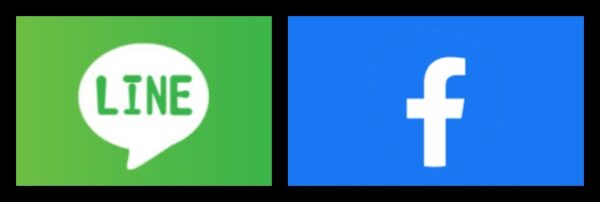
LINEとFacebookを連携を解除する方法について、
- LINE側からFacebookとの連携を解除する方法
- Facebook側からLINEとの連携を解除する方法
の2通りのパターンに分けて紹介します。
どちらからも連携を解除することで関連した自分の情報が出てこなくなるので、両方とも設定をチェックしてみて連携解除をしていきましょう。
また、連携を解除することでどちらか一方が乗っ取られた時に、もう片方も乗っ取られやすくなるというリスクもあるのであまり連携はしておかない方が良いでしょう。
特に2021年3月頃にはLINEの個人情報問題が騒がれましたからね。
Facebookは本名で登録していたり家族情報友達情報も公開されている場合もあるので、あまり連携しておくべきではないと思います。
LINE側からFacebookと連携を解除する方法
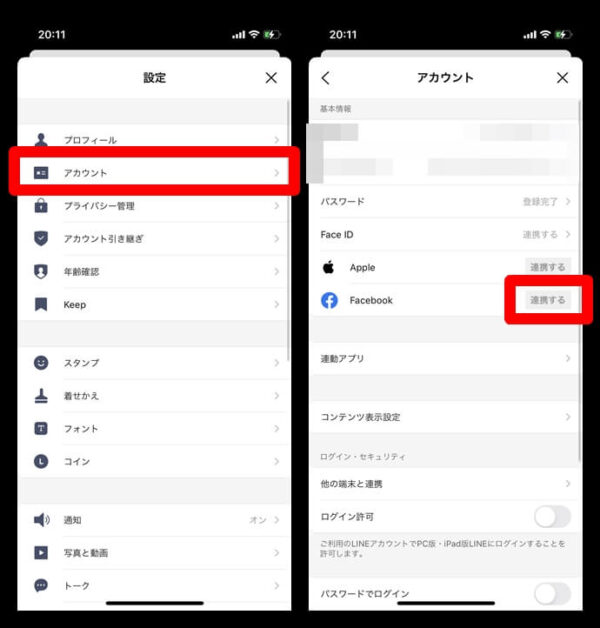
LINEアプリでFacebookと連携を解除するには
- LINEアプリを開く
- ホームの右上から「設定マーク(歯車)」をタップする
- 「アカウント」をタップする
- 「Facebook」の右に出ている「連携解除」をタップする
- 「連携を解除しますか?」と表示されるので「解除」をタップする
と手順を進めてください。
※バージョンによって多少操作仕様が変わることがあります。
Facebook側からLINEとの連携を解除する
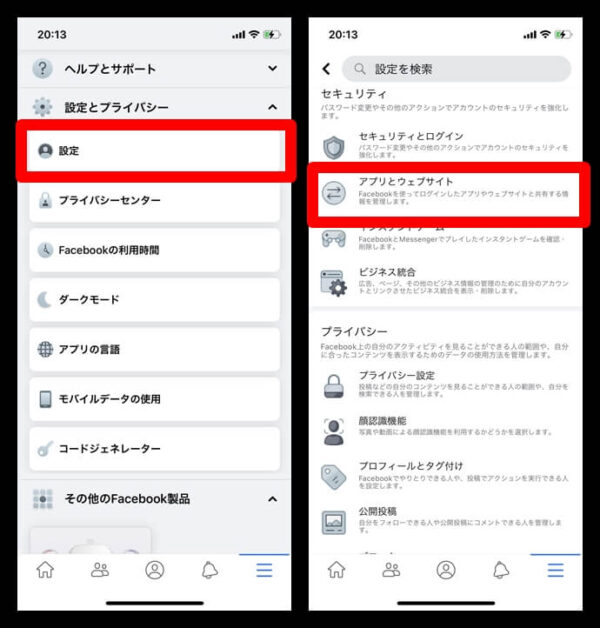
FacebookアプリからLINEとの連携を解除するには
- Facebookアプリを開く
- 下のメニューバーより一番右にある「三」をタップする
- 下にスクロールして「設定とプライバシー」をタップする
- 「設定」をタップする
- 「アプリとウェブサイト」をタップする
- 「Facebookでログイン」の「編集」をタップする
- アクティブに出てくるアプリ一覧からLINEアプリの左側の「チェックマーク」を入れて「削除」をタップする
- 「これらのアプリやウェブサイトを削除しますか?」と出てくるので、「これらのアプリやウェブサイトが自分に代わってFacebookに公開した可能性があるすべての投稿、写真や動画も削除します」に「チェックマーク」を入れて「削除」をタップする
- この際に「これらのアプリやウェブサイトを1件削除すると、それに含まれるあなたのアカウントやアクティビティも削除される可能性があります。なお、削除したアプリやウェブサイトはあなたが以前共有した情報をまだ持っている可能性がありますが、新たにプライベートな情報をリクエストすることができません。」書いているのでその点にも注意をしてください。
- 「LINEが削除されました」と出てくるので「完了」をタップする
というように操作をしてください。
※バージョンによって多少操作仕様が変わることがあります。
まとめ
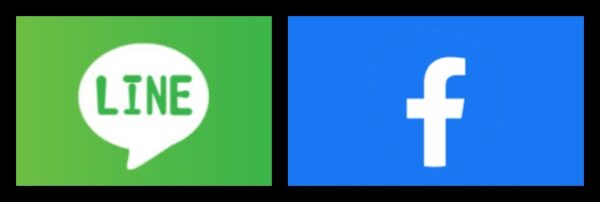
LINEとFacebookの連携を解除するには、LINE側とFacebook側の両方から解除することをおすすめします。
「連携解除したのにまだつながっているみたい・・・」といった不具合が生じるのは、基本的にどちらか一方だけの連携を解除して、まだもう片方側から連携を解除してない場合もあります。
なので、どちらからも連携を解除して完全に繋がりをなくすようにしてみてください。
















